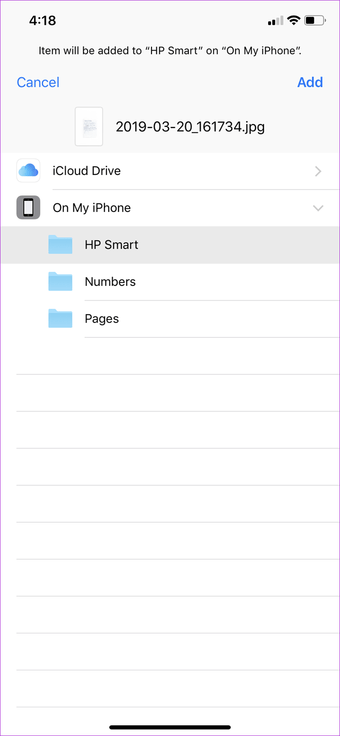
A HP DeskJet 2600 é um excelente nível de entrada All-in-One impressora. Ele permite imprimir e digitalizar sem o incômodo de ligar a impressora ao seu computador através de um cabo. Também, a velocidade de impressão é bastante decente para o preço. Mas a falta de uma tela sensível ao toque pode ser bastante desafiador para os novos proprietários.

Felizmente, a HP DeskJet 2600 foi muito bacana truques as mangas quando se trata de digitalizar documentos de forma eficiente. Então, se você quer uma cópia física ou deseja enviar o documento para um telefone ou um computador, ele pode ser realizado sem esforço.
A melhor coisa sobre ele é que depois de colocar o documento no scanner o resto do trabalho pode ser tratada facilmente através do seu telemóvel ou PC.
neste post de hoje, vamos ver duas maneiras de obter cópias digitalizadas-se facilmente no seu computador e telefone da sua nova HP DeskJet 2600 All-in-One impressora.
o Método 1: a Digitalização de Documentos ao Seu Computador
Passo 1: Antes de descer para o processo real, certifique-se de que tem os controladores necessários instalados em seu sistema. Se você ainda’t instalou ainda, acesse o link abaixo para fazer o download e instalá-lo como qualquer outro .arquivo exe.
faça Download de Drivers
Após o seu PC extrai os arquivos, você será solicitado a escolher as suas opções de conexão. Eu escolhi sem Fio.

Que vai começar a impressora modo de descoberta. Uma vez que seu PC descobre a impressora, seleccione-a e clique em Avançar.

Passo 2: Após o processo de instalação for concluído, abra “Configurações” (tecla do Windows + I) e procurar por Impressoras. Selecione a Impressora & scanners a partir do menu e clique em Adicionar uma impressora ou um botão do scanner para o bem, adicione a nova impressora.
neste ponto, certifique-se de que o PC e a impressora estão conectados à mesma rede Wi-Fi. Uma vez que a verificação é concluída, a DeskJet 2600 impressora será visível na barra de menu.

assim que você clicar em Adicionar botão do Dispositivo, você’vai ver um Lançamento janela do Aplicativo (ou uma Impressora Abrir botão de Aplicativo).

Passo 3: e Clique no botão, e o HP Smart aplicativo será aberto. A principal vantagem deste aplicativo é que ele dá uma representação visual do nível de tinta dos cartuchos de impressora.

Além do que, você’ll encontrar uma série de opções de Impressão de documentos, Digitalização e Impressão de Fotos, entre outros.
Passo 4: Clique em Scan (digitalizar), e você’ll ver uma variedade de opções na tela. Aqui você pode escolher o Tipo de Saída (a Cores ou a Cinzento), a Resolução (o ser mais elevado 1200dpi) e os níveis de Compressão (Médio, Alto e Baixo).

Depois de fazer as alterações, clique no botão Digitalizar no canto inferior direito para iniciar a digitalização.
Passo 5: uma Vez que a verificação for concluída, você pode arrastar as alças de fazer qualquer alteração para o documento digitalizado. Agora, tudo que você tem a fazer é tocar na Aplica > Salvar, e ta-da! Diga olá para o seu primeiro documento digitalizado no seu novo HP DeskJet 2600.

Você também pode anexar folhas adicionais para o mesmo documento, clicando no botão Adicionar Páginas no canto superior esquerdo.
Nota: Em algumas ocasiões, o PC se conecta de uma rede Wi-Fi. Apenas lembre-se de desconectar-se uma vez que a verificação for concluída.
o Método 2. Digitalizar Documentos para O Telefone (iOS e Android)
A HP DeskJet 2600 também permite o envio de cópias digitalizadas de documentos para o iPhone e para o Android. O processo de instalação é simples e é tão fácil como um passeio no parque.
Aqui também, a mesma regra se aplica. Ambos os dispositivos devem estar conectados à mesma rede Wi-Fi. O HP Smart app faz com que seja possível.
Download HP Smart para Android
Download HP Smart para iOS
Ambos os apps são quase semelhantes, em termos de características e definições. No entanto, o iOS app tem uma interface ligeiramente diferente e alguns recursos extras.
Passo 1: Abra o aplicativo e selecione Digitalizar para e-Mail separador. iOS, os usuários podem escolher a Digitalização.


Comparado com a app para PC, você não’t encontrar recursos como a escolha do PPP e os níveis de Compressão. Você pode escolher o tamanho do papel.
Passo 2: Agora, tudo que você tem a fazer é tocar no Scan, e a impressora irá iniciar o trabalho.

iOS, os usuários podem tocar no grande ícone azul na parte inferior da fita. Uma vez que seu sistema de transferências a cópia digitalizada, você pode optar por salvar um JPG ou PDF copiar diretamente ou editá-lo ainda mais.

Passo 3: Para editar a cópia, toque no ícone Editar no canto superior direito. os usuários do iOS pode bater o botão Editar. Depois de ter feito todas as alterações, toque no botão Salvar.


os usuários de Android encontrar o arquivo salvo automaticamente para o HP Smart pasta Documentos.

iOS, os usuários precisam explicitamente, toque em Salvar no botão Arquivos no Compartilhamento Folha e selecione o local da pasta manualmente.


Dica Legal: Para obter uma cópia impressa do mesmo, basta tocar no ícone Imprimir no canto inferior esquerdo.
a Obter o máximo de HP DeskJet 2600 Impressora
Nós vivemos em um mundo sem papel, onde quase todas as nossas transações e transfers são digitalizados. No entanto, como você já deve saber, este doesn’t é verdadeiro para todos os arquivos e documentos. Se ele’s de um pequeno recibo ou contrato de locação, há momentos em que você precisa digitalizar um documento, e um scanner é a solução mais óbvia.
Assim, a próxima vez que você acabar em uma situação como essa, siga o nosso guia, o aplicativo de digitalização e de distância.
ao lado: você Está olhando para o CamScanner alternativas? O seguinte post tem algumas das melhores opções para você.

